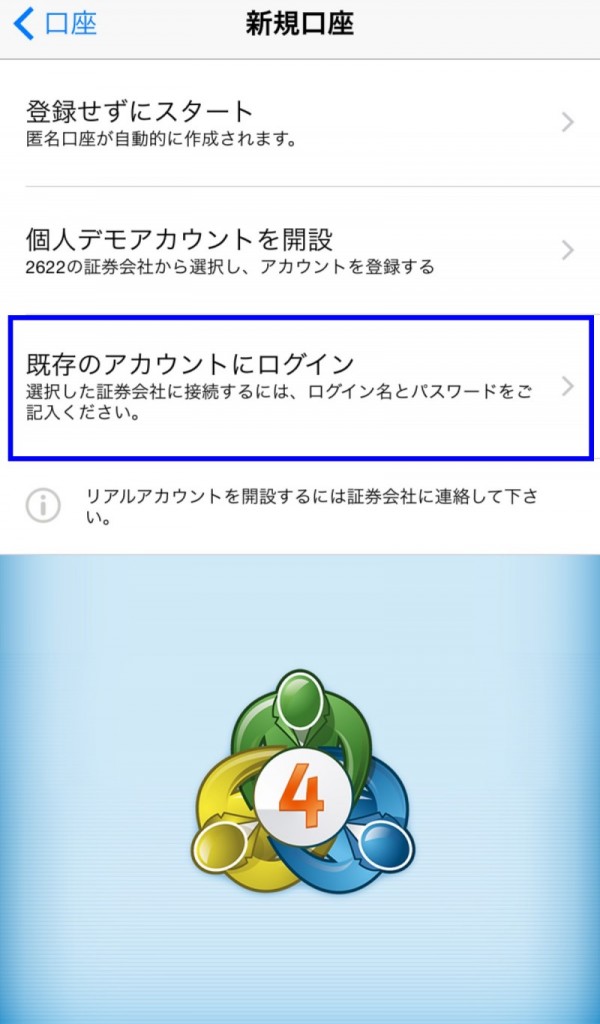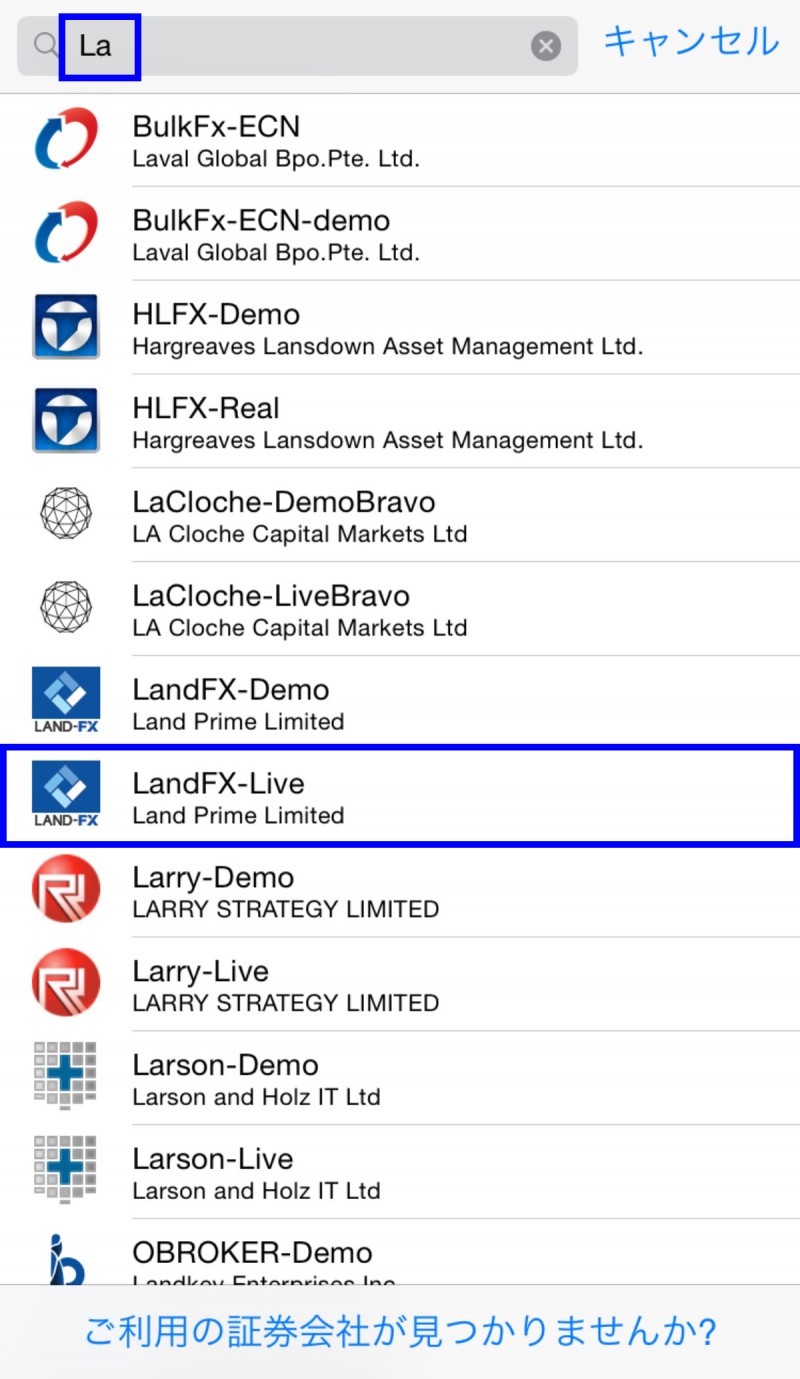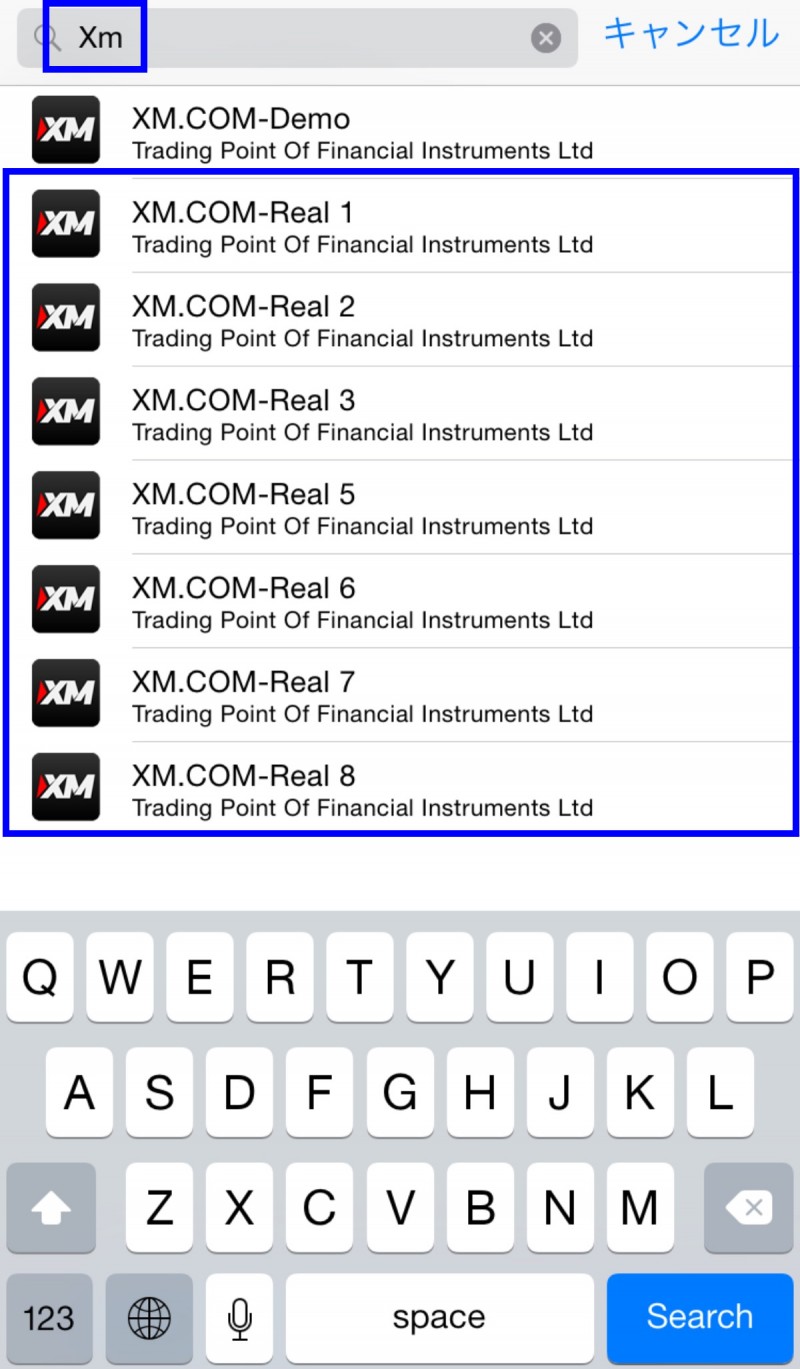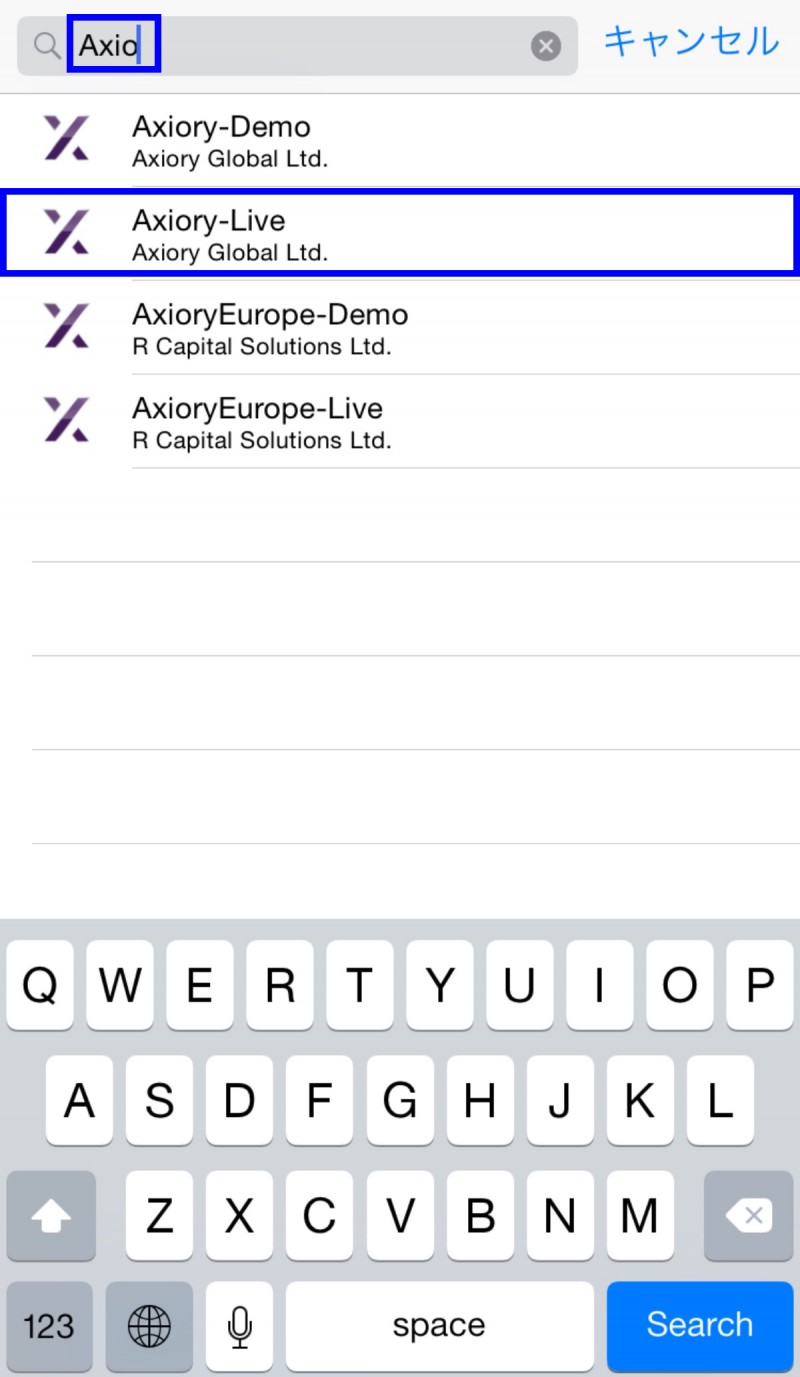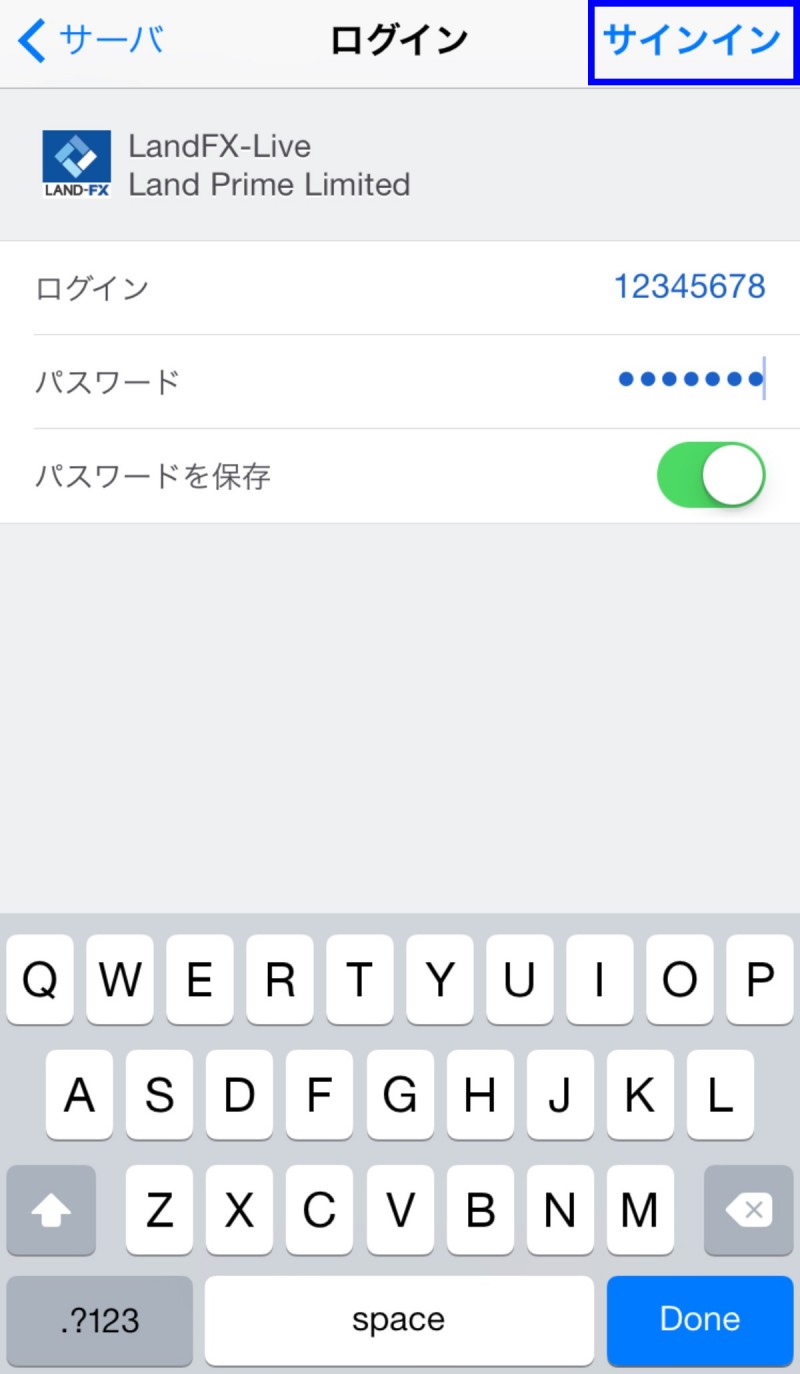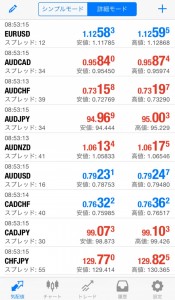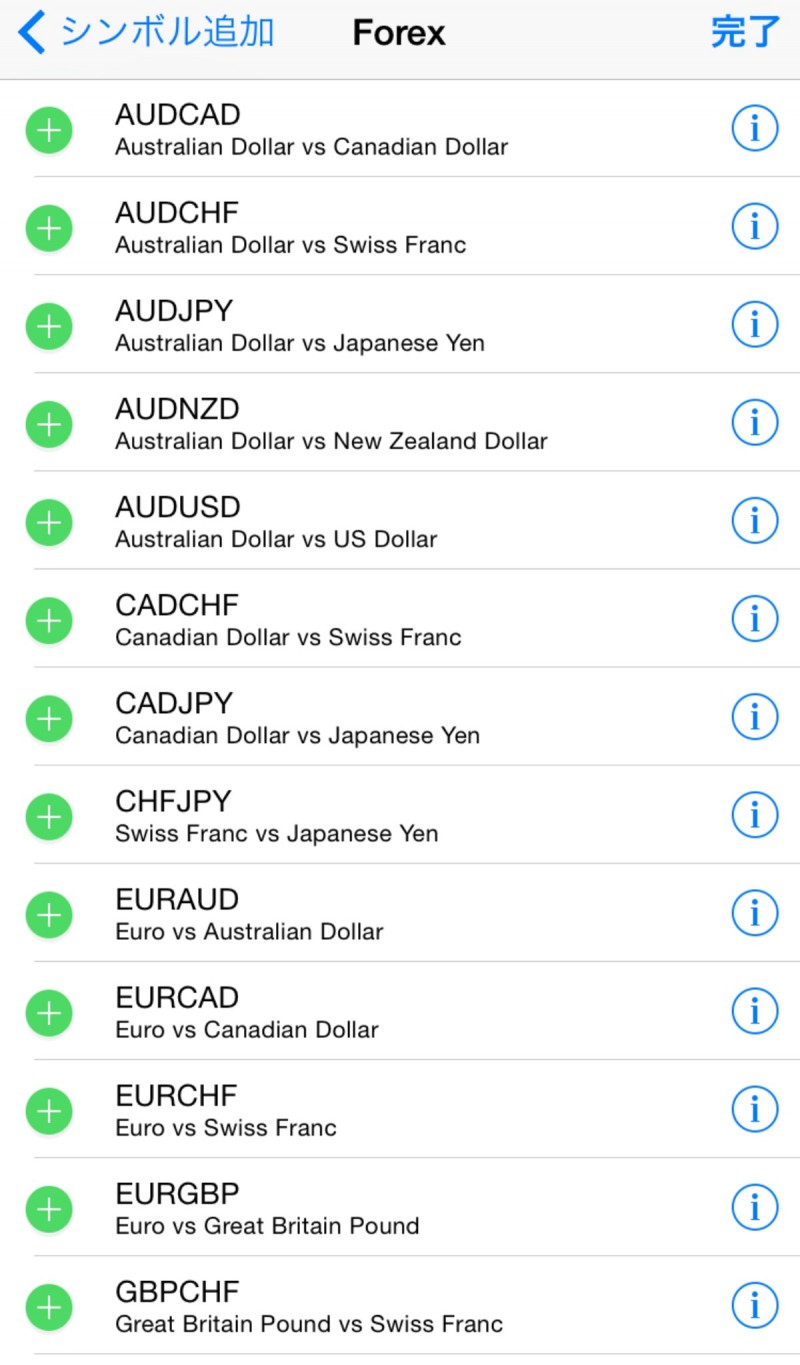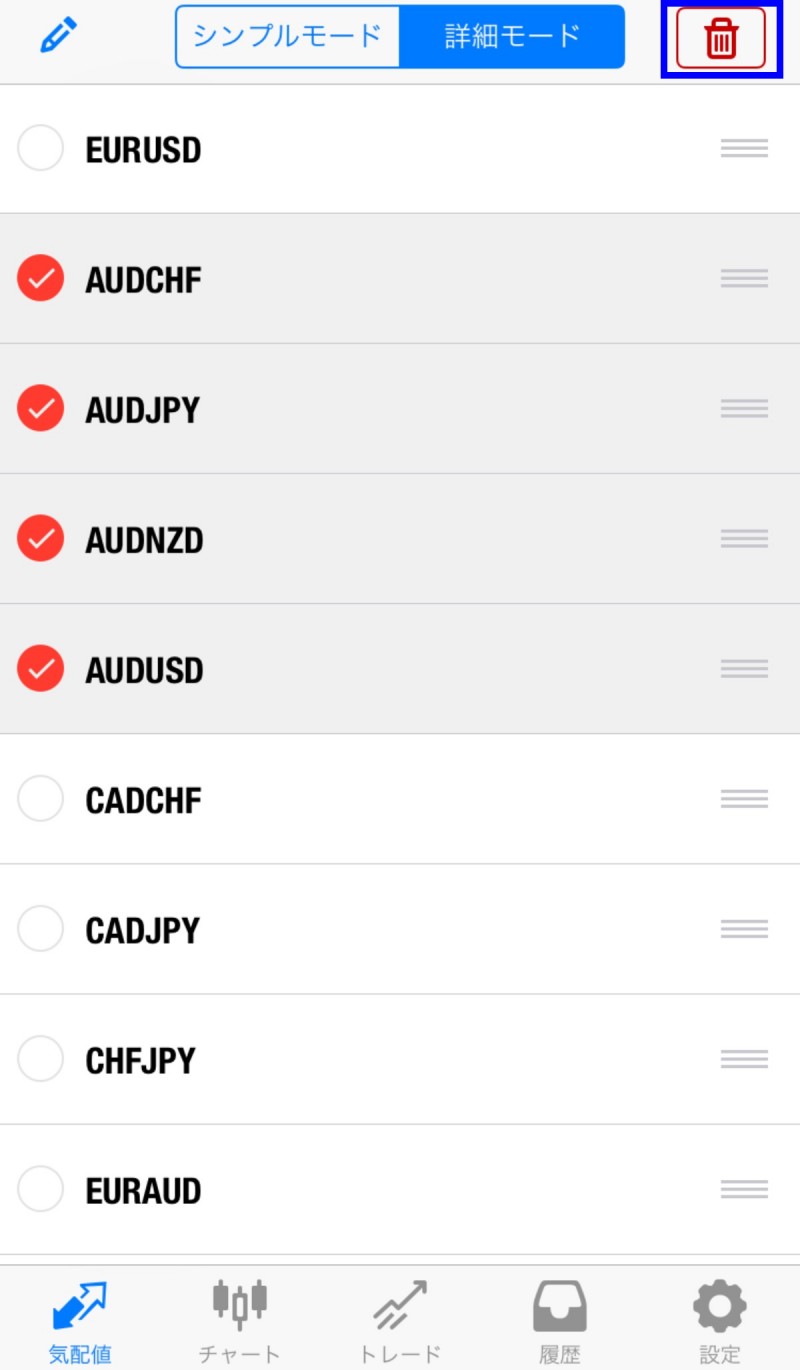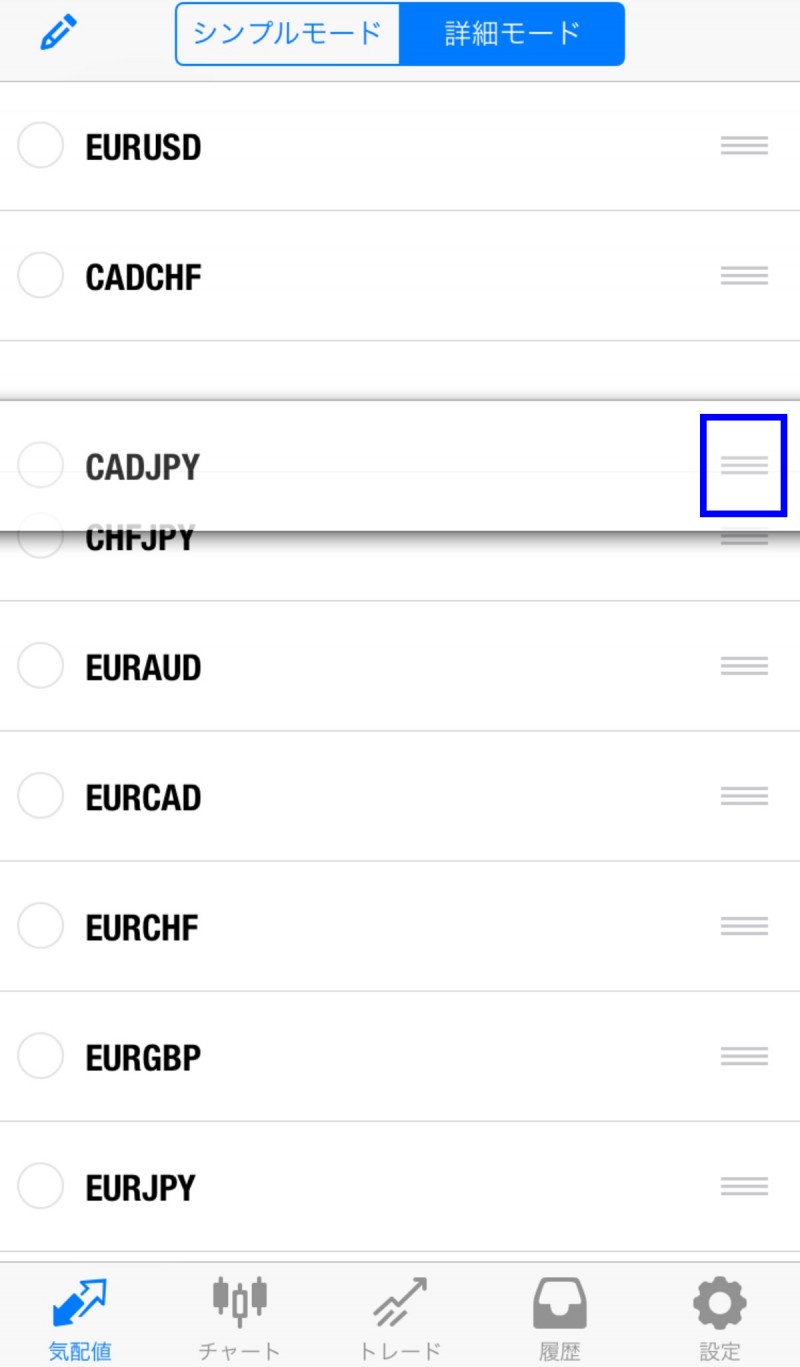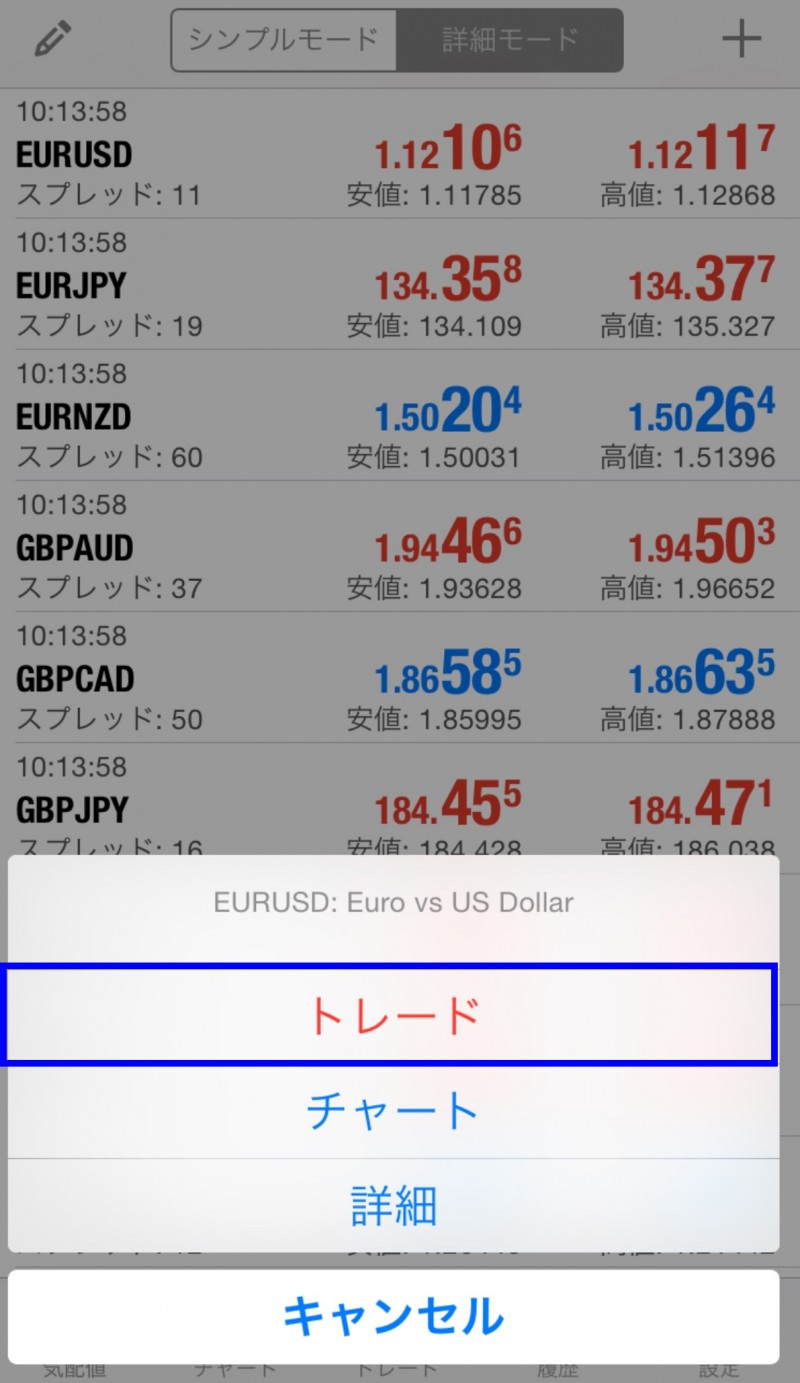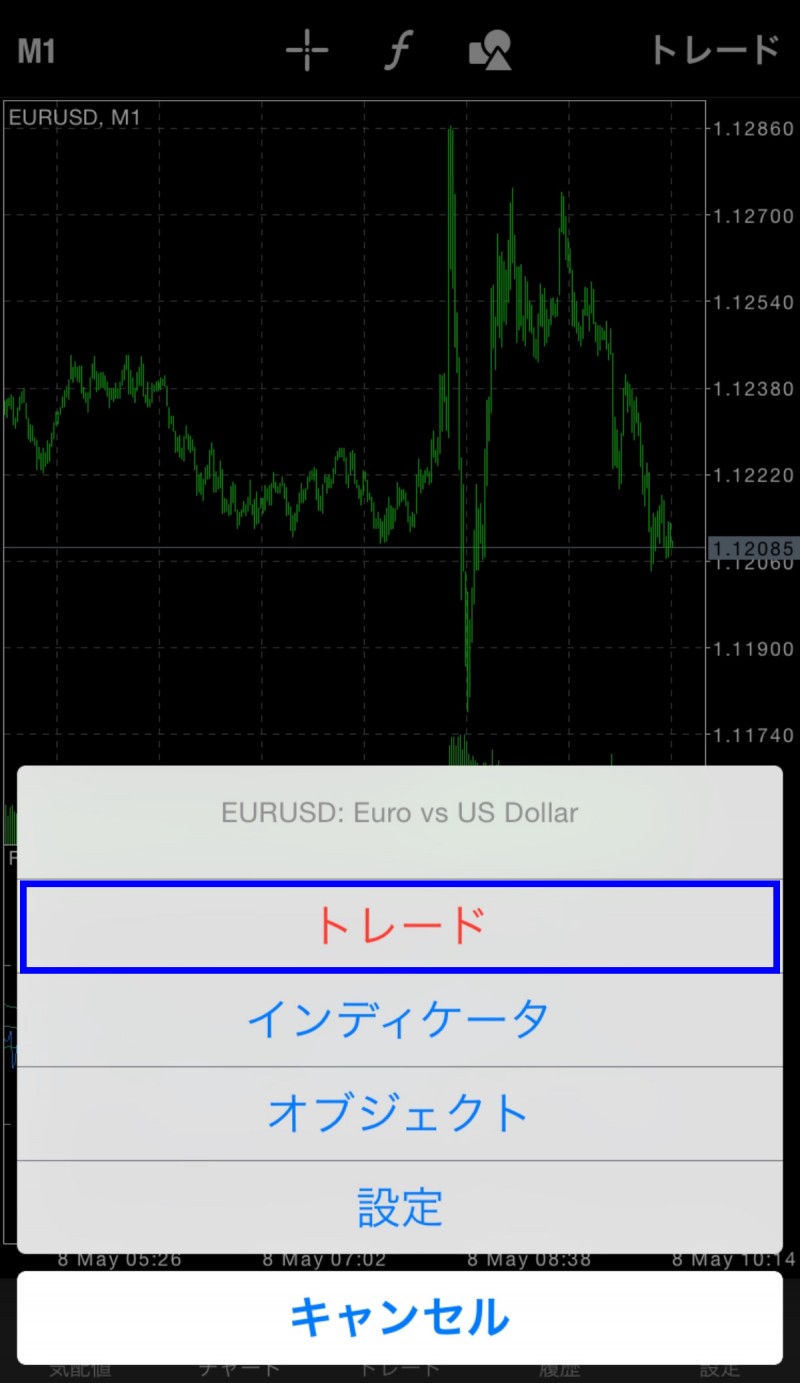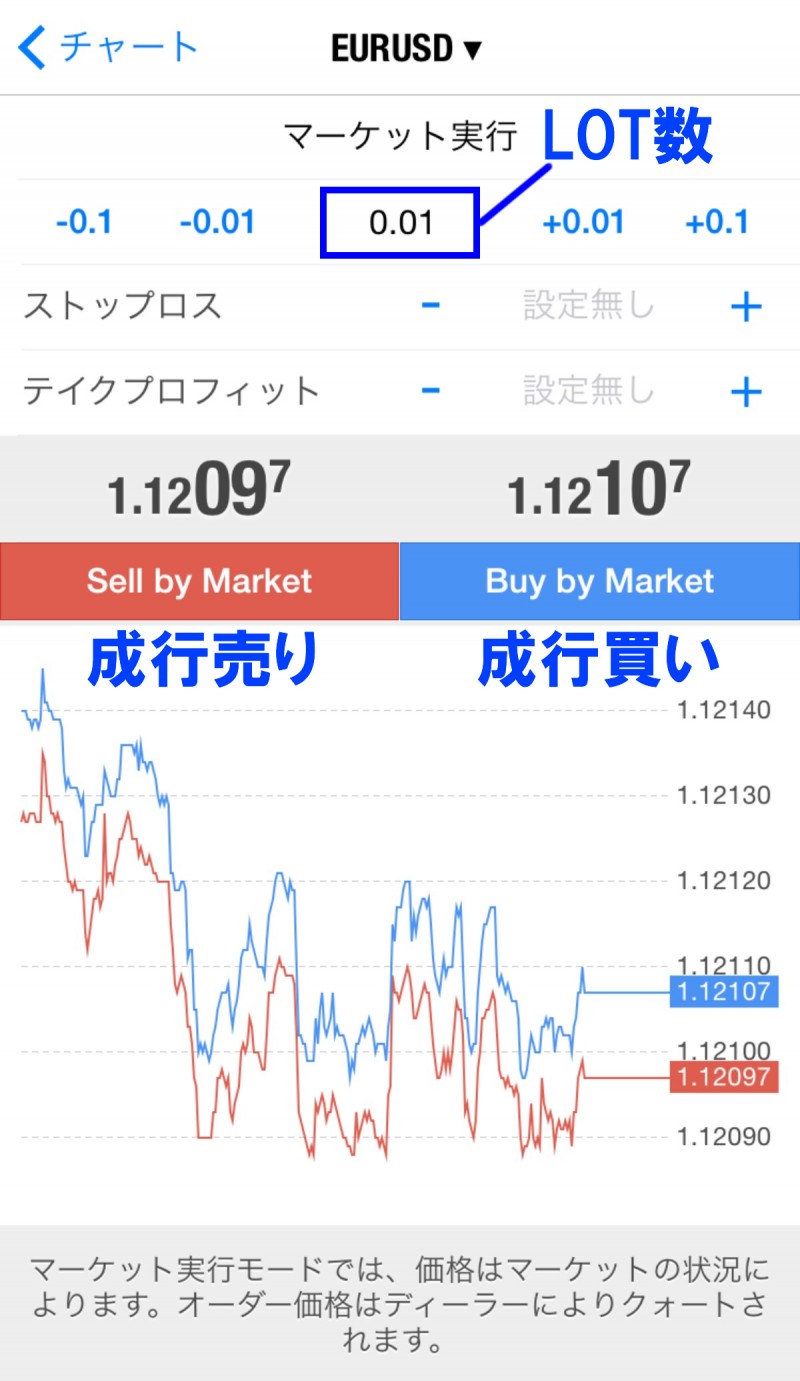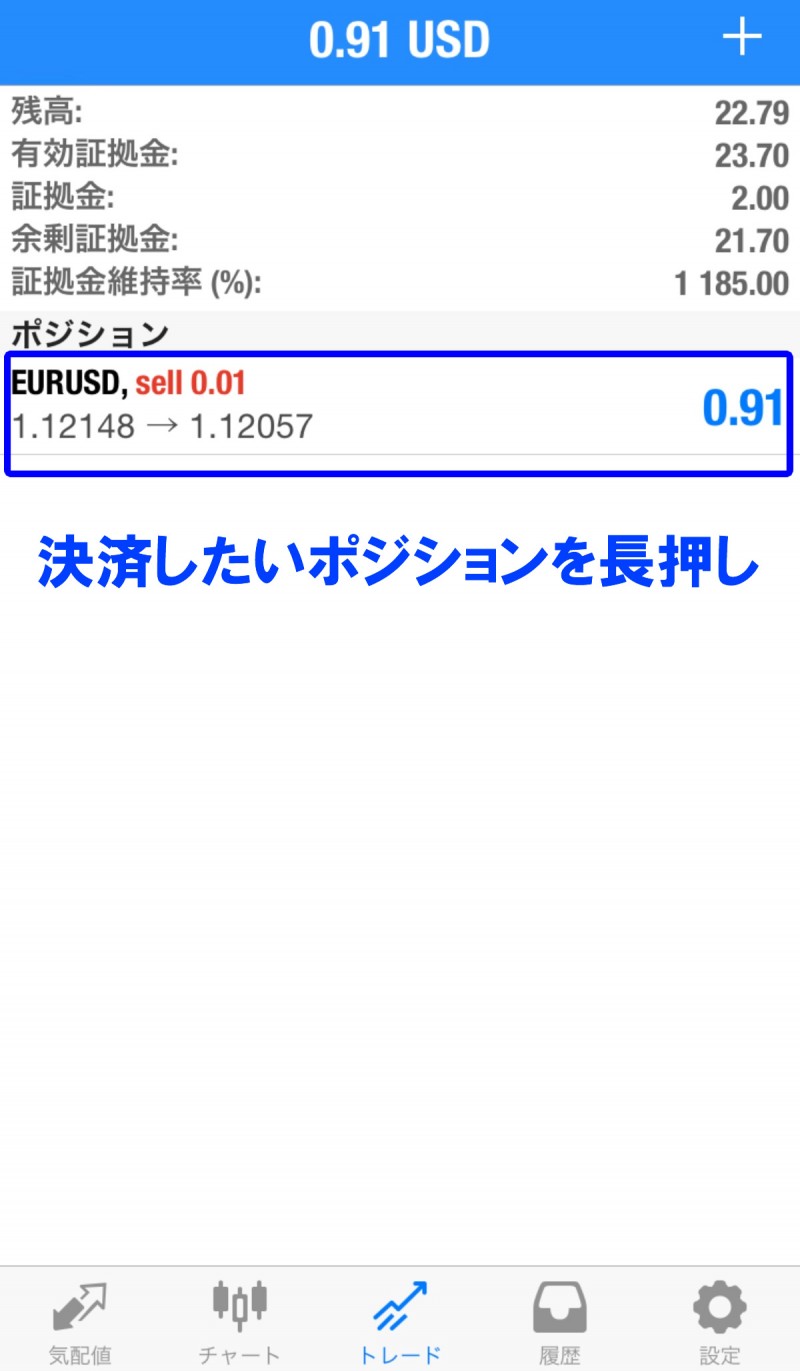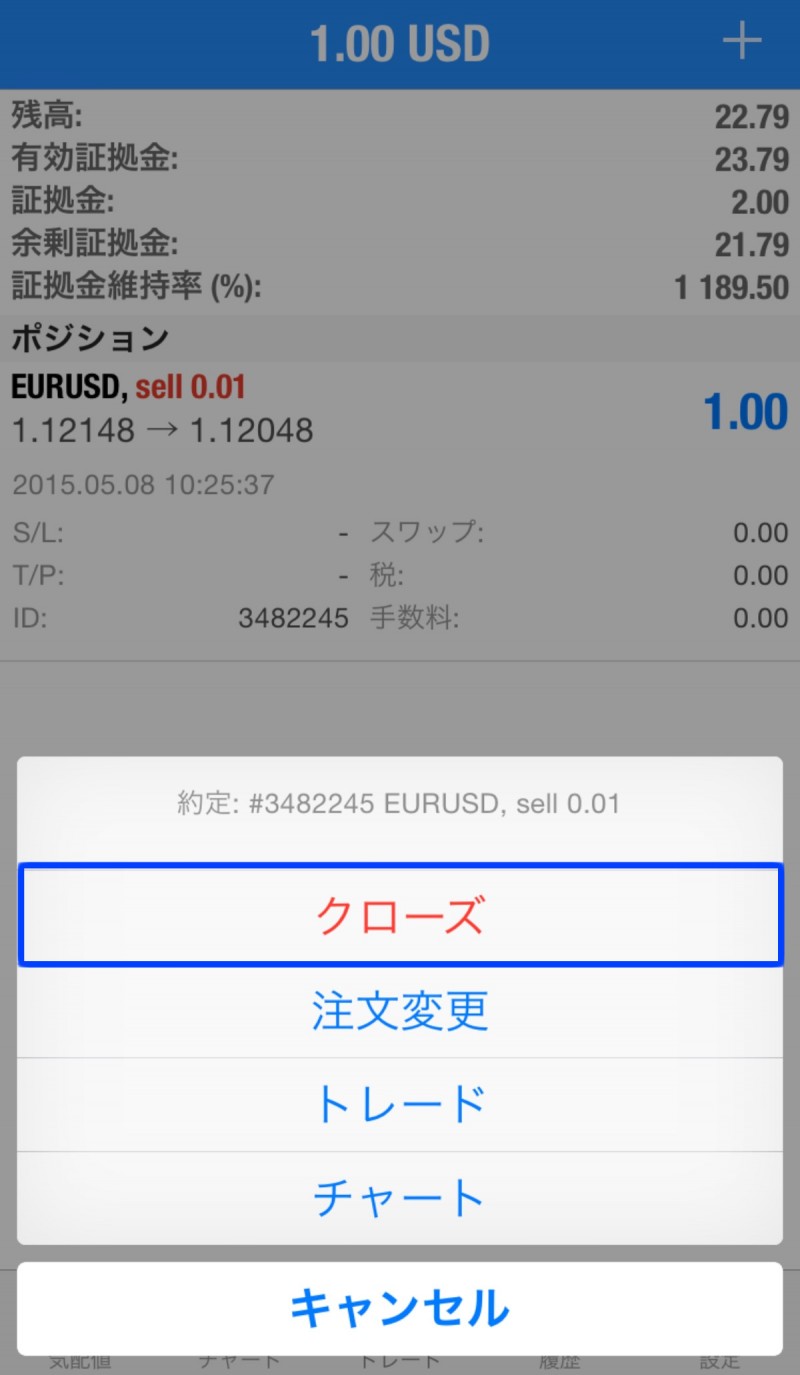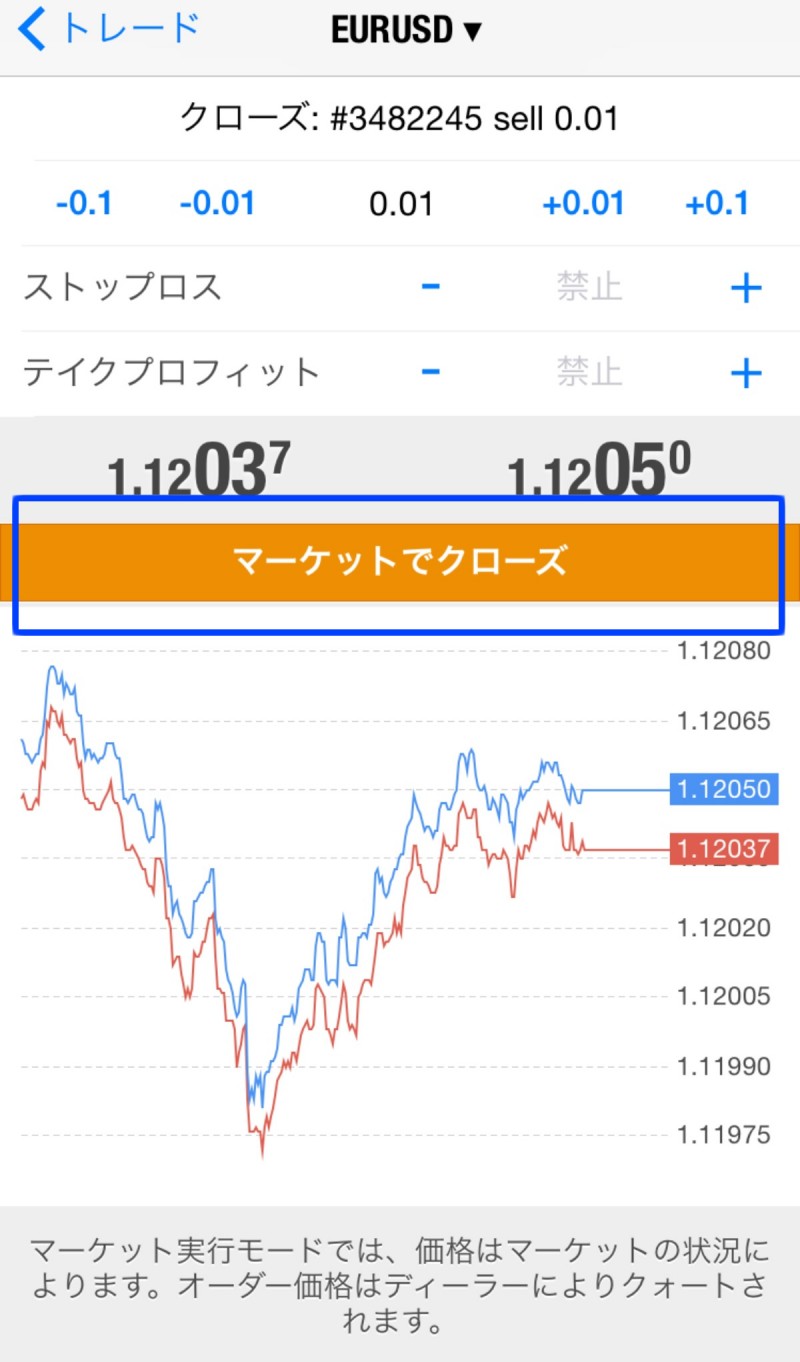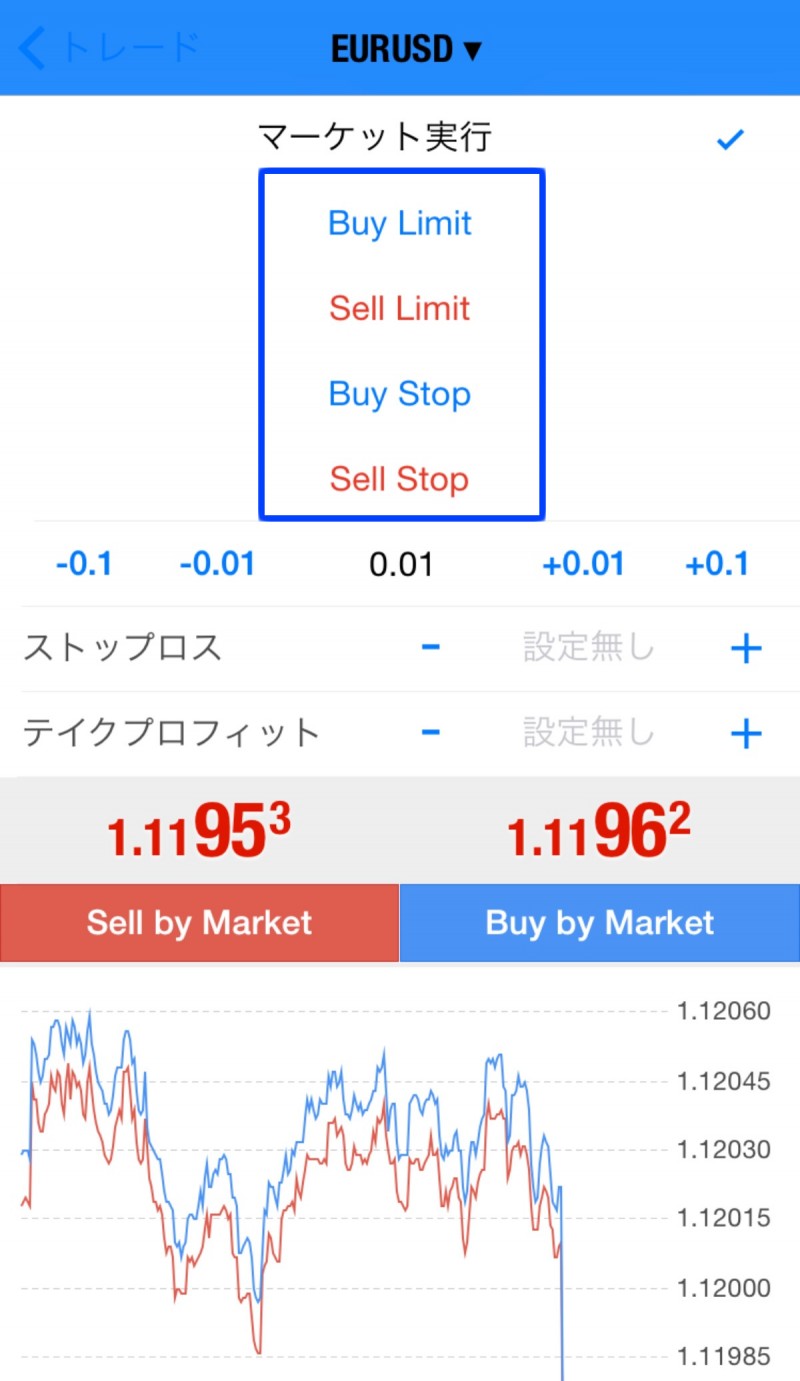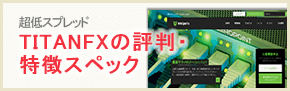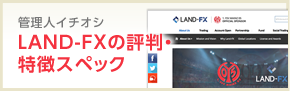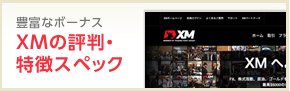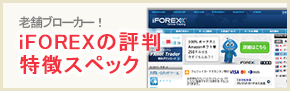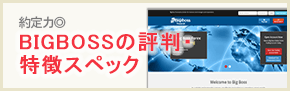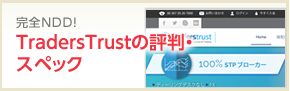[MT4アプリ]海外FXをスマホ・タブレットから取引する方法を一から解説[iphone・ipad・android]
今や日本人の半数がスマホを持っており、FX取引もわざわざPCを起動することなくスマホやタブレットから気軽にトレードできる時代となりました。この流れは海外FXでも同じで、全ての海外FX業者でスマホ・タブレットから無料のハイスペックなアプリを通じて取引することが可能です。
スマホ・タブレットで取引することを可能にしてくれるのが、全海外FX業者が採用しているプラットフォーム【MetaTrader4】のアプリです。

このMT4アプリを使えば、スマホやタブレットを持ってさえいれば、場所を選ばずFX取引することが可能です。操作性は直感的で、チャートを見れるだけでなく、30種類以上のインジケータ、リアルタイムレート、スプレッドなども確認できるとても便利なアプリです。
目次
MT4アプリのインストール・設定方法
MT4アプリは非常に簡単につかうことができます。
事前に、海外FX業者から送られてきた『MT4ログインID/パスワード/サーバー情報』を用意しておきましょう。
これはLAND-FXのMT4ログイン情報です
MT4アプリをダウンロード
まずはMT4アプリを下記ボタンをクリックしてダウンロードしてください。
※上記ボタンからダウンロードできない場合、アプリの検索窓に『Metatrader』と入力すれば、アプリが表示されます。
MT4にログインする
MT4アプリを起動すると上記画面に移りますので、既存のアカウントにログインをタップします。
サーバーを選択する
利用する海外FX業者の頭文字を検索窓に入力します。上記はLANDFX-Liveサーバーを検索した場合です。
ログインID、パスワードを入力する
ログインIDとパスワードを入力します。
※読み込み専用パスワードでもログインできますが、取引ができないパスワードなので注意してください。
『サインイン』をタップします。
ログイン完了
以上でログイン完了です。チャートや、気配値(スプレッド)、口座残高、トレード履歴などをチェックすることができます。
MT4アプリで、好みの通貨ペアに並べ替える方法
デフォルトの通貨ペア設定は自分があまり取引しない通貨も表示されていて、見づらいと思う方もいるかもしれません。ここでは好みの通貨ペアを表示し、並べ替える方法を説明します。
通貨ペアを足す方法
画面右上のプラス【+】をクリックします。
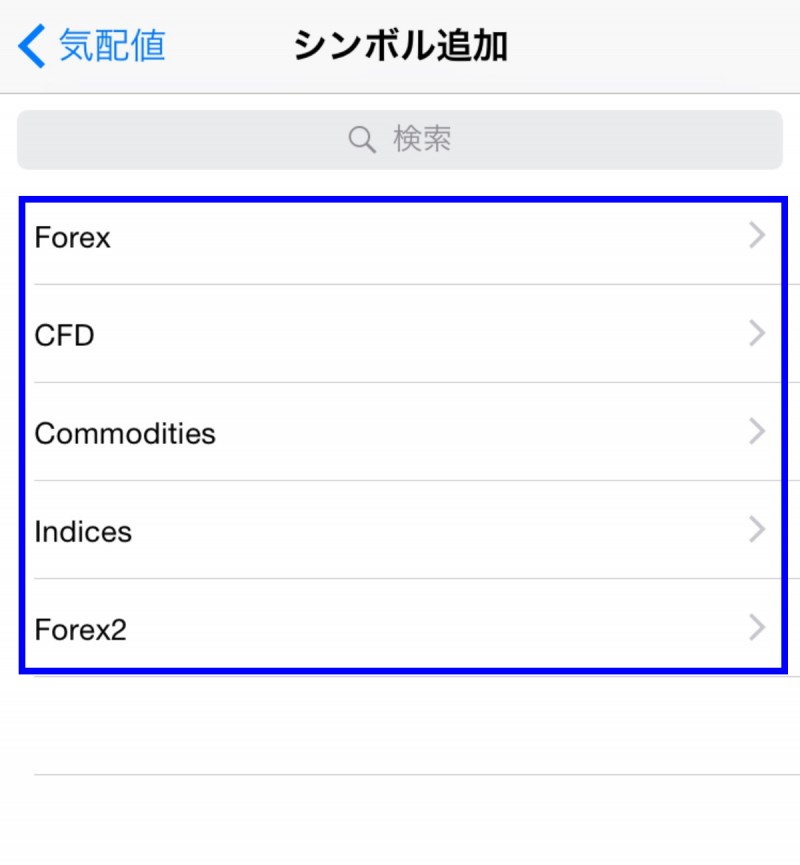 するとシンボル追加の画面にでるので、追加したいシンボルをクリックします。
するとシンボル追加の画面にでるので、追加したいシンボルをクリックします。
例えば、Forexをクリックすると
上記のページに遷移するので、ここで追加したい通貨ペアがあれば、緑色のプラス【+】ボタンをクリックすると追加することができます。好みに合わせて追加しましょう。
余計な通貨ペアを表示させない方法
画面右の【ペンマーク】をタップします。
左の○をタップすると、赤くチェックマークが付きます。
必要ないと思う通貨にチェックマークを入れて、右上の『ゴミ箱マーク』をタップすると、表示される通貨ペアを整理することができます。
※【通貨ペアを足す方法】で一度非表示にした通貨を再び表示することもできます。
通貨ペアの表示順を変更する方法
ペンマークをタップした後
画面右のマークをタップしながら上下に動かすと、通貨ペアの入れ替えを行うことができます。よく取引する通貨ペアを上に表示すると、トレードしやすくなるでしょう。
MT4アプリで注文・発注をする方法
成行注文
気配値、もしくはチャート上から注文することができます。
ここで注意しなければいけないのがLOT数です。
海外FXの場合、1LOT⁼10万通貨なので、
- 1.00⁼10万通貨
- 0.10=1万通貨
- 0.01=1000通貨
ということを覚えておきましょう。
ポジションを取る前にストップロス、テイクプロフィットを決めることもできます。
成行決済
トレードタブにうつり、決済したいポジションを長押しし、クローズをタップします。
マーケットでクローズボタンを押せば決済完了です。
指値・逆指値注文
MT4アプリでも指値・逆指値での注文を出すことができます。
注文画面から【マーケット実行】をタップします。
- 買い指値 (Buy Limit) の場合 :現在のレートより低い値で買い注文を設定
- 買い逆指値 (Buy Stop) の場合 :現在のレートより高い値で買い注文を設定
- 売り指値 (Sell Limit) の場合 :現在のレートより高い値で売り注文を設定
- 売り逆指値 (Sell Stop) の場合:現在のレートより低い値で売り注文を設定
このように4パターンから選ぶことができます。
MT4アプリの使い方まとめ
上記の使い方をマスターすればFX取引での緊急時の注文や決済に困ることはないでしょう。
一つのアプリで複数口座を管理することも可能なMT4!本当に便利ですよね。
当サイト管理人オススメ海外FX業者はここ
| 口座名 | 最大レバレッジ | 日本語サポート | ドル/円 スプレッド | 追証 |
|---|---|---|---|---|
 |
500倍 | ◎ | 0.3pips~ | なし (0カット) |